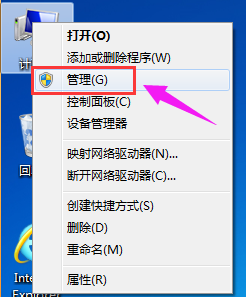摘要:
摘要: 很多人不知道windows7 分区要怎么操作,下面来看看具体方法吧。
1.右键单击“计算机”,然后选择“管理”

2.然后选择“计算机管理”

3.然后打开“磁盘管理”页面,如图所示:

4.右键单击以选择要压缩的磁盘(在这种情况下,选择D驱动器),选择“压缩卷”

5.在输入压缩空间(MB)中输入要压缩的空间量。如果要压缩50G,请填写50G * 1024MB

6.选择“压缩”按钮
windows7上帝模式怎么开启
windows7上帝模式怎么开启呢?很多小伙伴不知道系统还有“上帝模式”,什么是上帝模式呢?很多朋友对这个非常的好奇,下面就让小编带你一起了解下win7上帝模式以及如何开启上帝模式吧.

7.压缩后,您会发现一个额外的未分区磁盘(绿色分区)

8.右键单击以弹出快捷菜单,然后选择“新建分区”

9,打开新的简单卷向导,一路下一步,在简单卷大小中填写新磁盘的大小,下一步

10.选择驱动器磁盘号,下一步

11.选择文件系统格式,然后在执行快速格式化之前打勾,下一步

12.单击“完成”按钮完成新磁盘的创建! !

以上就是windows7 分区的操作步骤了,你学会了吗?
新手重装系统win7教程
新手重装系统win7怎么操作呢?电脑小白对于重装系统是非常的陌生的,但是系统出现运行缓慢、中毒、死机的问题却不知道如何解决,那么下面跟随小编看看一键重装win7系统的教程.